Suggerimenti:
1. Drive offre spazio di archiviazione gratuito di 15 GB per l'archiviazione di file PowerPoint.
2. Devi eseguire Microsoft Office 2003.
Ho alcune presentazioni di PowerPoint da mostrare in una riunione commerciale su un Mac. Ma il mio Microsoft Office funziona sempre male. Esiste un visualizzatore di PowerPoint per Mac? Grazie.
Nella tua vita in ufficio, lo strumento per ufficio frequente che usi sempre è PowerPoint, specialmente in alcune presentazioni di incontri. La presentazione in PowerPoint è necessaria per mostrare al tuo capo, partner e persino ai tuoi clienti. Quindi, un visualizzatore di PowerPoint buono da usare è molto indispensabile.
Il visualizzatore di PowerPoint integrato è Microsoft Office PowerPoint. Se installi Microsoft PowerPoint 2010 sul tuo computer, puoi aprire e leggere direttamente quei file PowerPoint. Tuttavia, PowerPoint Office non funziona sempre bene.
Quindi qui, devi trovare il meglio Visualizzatore di PowerPoint. In questo post, condivideremo il tuo visualizzatore di PowerPoint per Mac, online e per dispositivi mobili come iPad o telefoni Android.
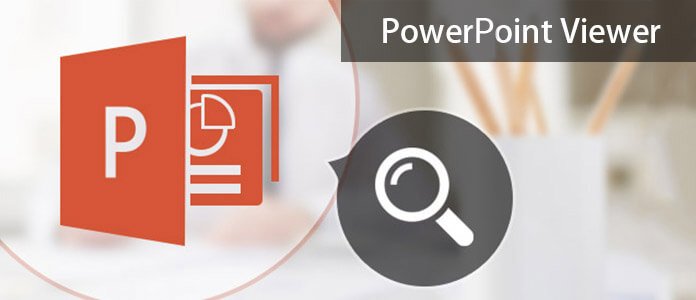
Visualizzatore di PowerPoint
I visualizzatori di PowerPoint online sono i visualizzatori più utilizzati per la maggior parte degli utenti.
Se hai un account Microsoft, puoi leggere i file di PowerPoint sul Web.
Passo 1 Vai su https://office.live.com/start/PowerPoint.aspxe accedi al tuo account Microsoft.
Passo 2 Fare clic su "File"> "Apri"> "Apri modulo OneDrive" per caricare i file di PowerPoint sul computer locale o i file che sono stati memorizzati su OneDrive.
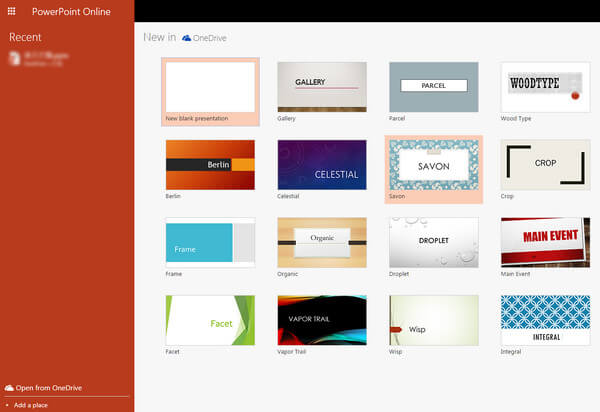
1. Devi caricare i tuoi file PowerPoint su OneDrive e OneDrive ti offre solo spazio di archiviazione cloud gratuito da 5 GB.
2. Se si dispone di file PowerPoint molto riservati, si suggerisce di non utilizzare il visualizzatore PowerPoint online per il web online non è sicuro al 100%.
Google Sildes è un altro visualizzatore di PowerPoint online gratuito, puoi anche utilizzare gratuitamente questo visualizzatore di PowerPoint online.
Passo 1 Vai su https://docs.google.com/presentation/?usp=mkt_slides, fai clic sull'immagine Plus per aggiungere file PowerPoint.
Passo 2 Nell'interfaccia pop-up di PowerPoint, fai clic su "File"> "Importa diapositive" per caricare i tuoi file PowerPoint, quindi fai clic su "File"> "Apri"> scegli il file PowerPoint che hai appena caricato su Drive per la lettura.
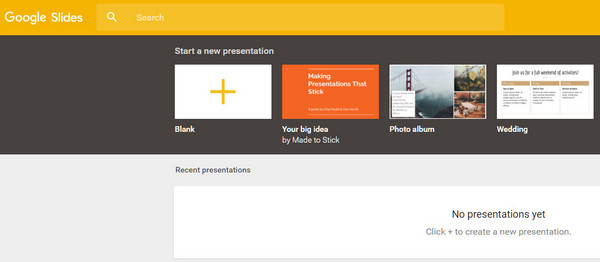
Suggerimenti:
1. Drive offre spazio di archiviazione gratuito di 15 GB per l'archiviazione di file PowerPoint.
2. Devi eseguire Microsoft Office 2003.
Se non hai installato Microsoft PowerPoint 2010 sul tuo computer, puoi comunque aprire e visualizzare le presentazioni di PowerPoint usando il Visualizzatore di PowerPoint.
PowerPoint Viewer è il software gratuito che consente di visualizzare le presentazioni complete create in PowerPoint 97 e versioni successive con la massima fedeltà. Questo visualizzatore supporta anche l'apertura di presentazioni di Microsoft PowerPoint protette da password.
Passo 1 Scarica gratuitamente il visualizzatore di PowerPoint qui, https://www.microsoft.com/en-us/download/details.aspx?id=8255, quindi installalo sul tuo computer.
Passo 2 Dopo aver installato il visualizzatore di PowerPoint, fare doppio clic su questo lettore per importare file o file PowerPoint.
Passo 3 È possibile presentare i file di PowerPoint a schermo intero. Se si desidera leggere altri file di PowerPoint, è necessario fare clic su "Menu"> "End Show" per caricare altri file PPT.
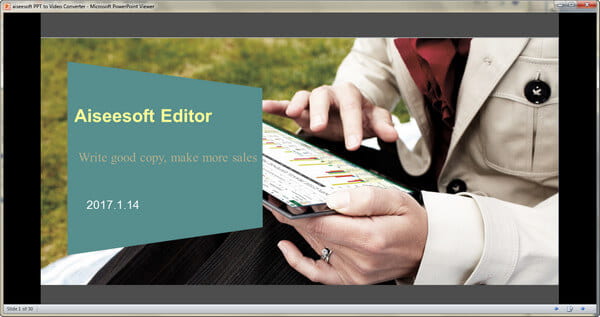
Controllare il seguente elenco per vedere quale tipo di file PowerPoint e supporto del sistema operativo Windows per questo visualizzatore gratuito di PowerPoint.
| Estensioni di file PowerPoint | .ppt, .pptx, .pptm, .pot, .potx, .potm, .pps, .ppsx e .ppsm |
| Presentazioni create nei programmi di Microsoft Office | Microsoft PowerPoint 2010 Microsoft Office PowerPoint 2007 Microsoft Office PowerPoint 2003 Microsoft PowerPoint 2002 Microsoft PowerPoint 2000 Microsoft PowerPoint 97 |
| Sistema di Windows | Windows 7, Windows Server 2003 R2 (32 bit x86) Edizioni x2003 di Windows Server 2 R64 Di Windows Server 2008 Windows Vista Service Pack 1 Windows Vista Service Pack 2 Windows XP Service Pack 3 |
Suggerimenti:
1. Il visualizzatore di PowerPoint può essere letto gratuitamente su computer Windows.
2. Non supporta le funzioni di modifica.
3. Non supporta Microsoft Office 2013 e 1995.
4. PowerPoint Viewer apre i tipi di file di presentazione supportati solo se una versione di PowerPoint non è installata sul PC in uso. Se PowerPoint è installato, apre la presentazione e PowerPoint Viewer non viene utilizzato.
Se usi il Mac o desideri visualizzare i file di PowerPoint sul tuo iPad o telefono Android, a questo punto potresti rimanere bloccato. Inoltre, se non si dispone della connessione Internet, il visualizzatore PPT online non è disponibile. Quindi il modo più semplice per aprire e leggere la tua presentazione è convertire i tuoi file PowerPoint in un video, che ti consente di visualizzare i tuoi file PowerPoint mentre sei in movimento. Convertitore da PowerPoint a video è lo strumento esatto.
Convertitore da PowerPoint a video

Passo 1 Dopo l'installazione, devi avviare questo strumento sul tuo computer e scegliere "Converti in video".
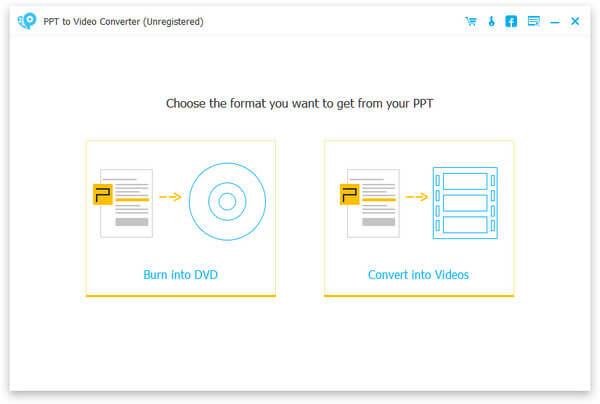
Passo 2 Fai clic su "Aggiungi file PPT"> "Avanti" per selezionare "Modalità di conversione" e "Impostazioni video". Qui puoi scegliere MP4, MOV, AVI o altri formati video.
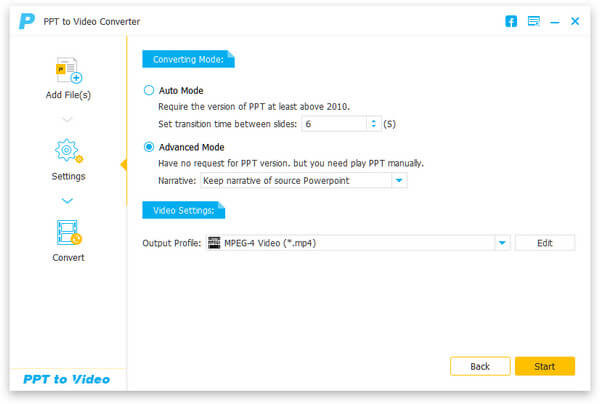
Passo 3 Fai clic su "Start" per convertire PowerPoint in video in modo da poter ottenere qualsiasi visualizzatore di PowerPoint sul tuo Mac o iPad.
Fino ad ora, tutti i visualizzatori di PowerPoint sono stati condivisi qui. Puoi scegliere il miglior visualizzatore in base alla tua situazione per leggere i file di PowerPoint.


Conclusione
Questa pagina raccoglie i migliori 4 visualizzatori di PowerPoint per utenti Windows, Mac e online. Puoi facilmente aprire un file PowerPoint senza l'app di PowerPoint. Inoltre, puoi visualizzare i file di PowerPoint sotto forma di video su qualsiasi dispositivo.
Qual è il migliore? Ora tocca a te lasciare i tuoi commenti qui sotto.
Che cos'è il formato di presentazione di PowerPoint?
PPSX è l'estensione per uno spettacolo di PowerPoint. Salva le presentazioni come una presentazione. Quando si fa doppio clic su di esso, si apre nella vista Presentazione anziché nella vista Normale.
Come posso convertire un file PPTX in PDF?
Se vuoi rendere universale il tuo file PPTX, convertire una presentazione di PowerPoint in PDF è una buona soluzione. Apri il file PPTX in PowerPoint 2010 o versioni successive e fai clic su File> Salva con nome> Questo PC (computer). Digitare il nome del file e selezionare PDF dall'elenco a discesa di Salva come tipo. Quindi fare clic sul pulsante Salva per convertire il file PPTX in PDF.
Come posso formattare tutte le immagini in PowerPoint?
Apri il file PowerPoint e seleziona le immagini. Nella scheda Formato, è possibile selezionare per ritagliare le immagini, aggiungere cornice, cambiare colore o luminosità, aggiungere effetti e persino comprimere le immagini in PowerPoint.